Usar restricciones en iTunes en la PC
Establece restricciones para bloquear o limitar algunas funciones y servicios de iTunes en tu computadora, incluido el acceso a contenido explícito en iTunes Store.
Si usas las restricciones en iTunes en tu PC, puedes desactivar el acceso a las siguientes funciones:
Apple Podcasts
iTunes Store
Apple Music
Bibliotecas compartidas
También puedes establecer restricciones de modo que, si alguien usa tu computadora, no pueda escuchar música con contenido explícito, mirar películas o programas de televisión con calificaciones específicas o descargar apps que tengan calificaciones por edad específicas.
Cómo establecer restricciones en iTunes en la PC
Abre el menú Windows y ve a todas las apps.
Haz clic con el botón derecho en iTunes, luego selecciona Más > Ejecutar como administrador.
En el panel que aparece, selecciona los elementos que quieres desactivar y restringir. También puedes seleccionar las calificaciones de películas, programas de televisión y apps que quieras restringir usando los menús que se encuentran a la derecha de estos elementos.
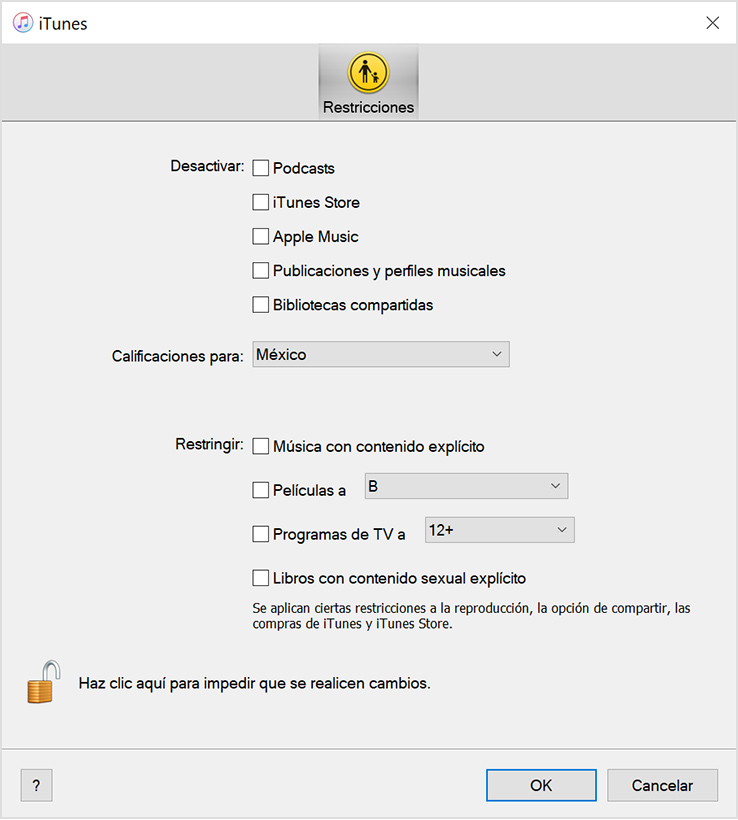
Si deseas asegurarte de que otras personas no puedan realizar cambios a tus restricciones, haz clic en el ícono del candado que se encuentra en la esquina inferior izquierda de la ventana e ingresa la contraseña de administrador de tu computadora. Si en otro momento quieres modificar los elementos que desactivaste o restringiste, haz clic en el ícono de candado e ingresa tu contraseña cuando se te solicite.
Haz clic en Aceptar para confirmar tus elecciones.
Estas instrucciones se aplican a iTunes de Microsoft Store. Si descargaste iTunes para Windows desde el sitio web de Apple, puedes encontrar restricciones en Editar > Preferencias > Restricciones.
Obtener más información
También puedes usar Restricciones en tu Mac, iPhone, iPad o iPod touch y Apple TV.